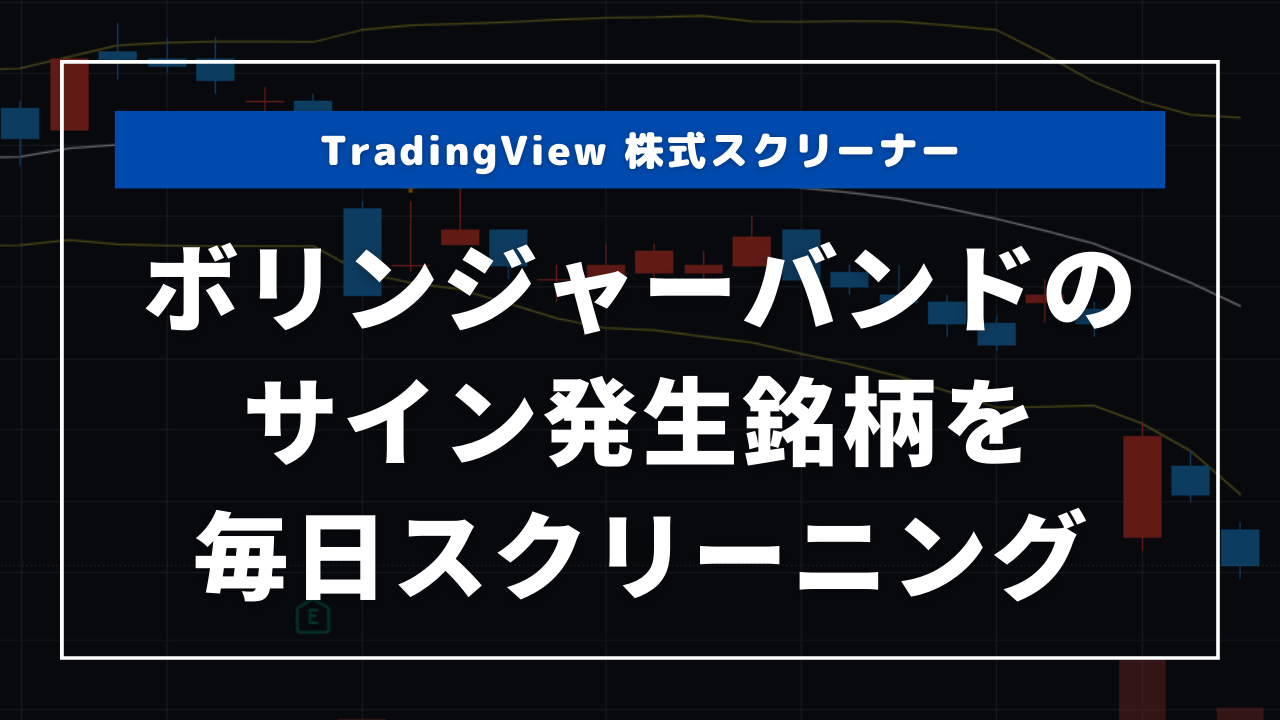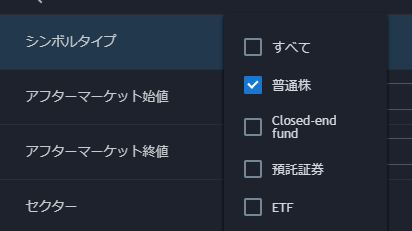ボリンジャーバンドはトレードスタイルやマーケット状況に応じて、順張りでも逆張りでも利用されるテクニカル指標です。
今回は「本日ボリンジャーバンドの下バンドから戻ってきた銘柄」をTradingViewの株式スクリーナーでスクリーニングする方法についてご紹介します。具体的にはこんな銘柄です↓
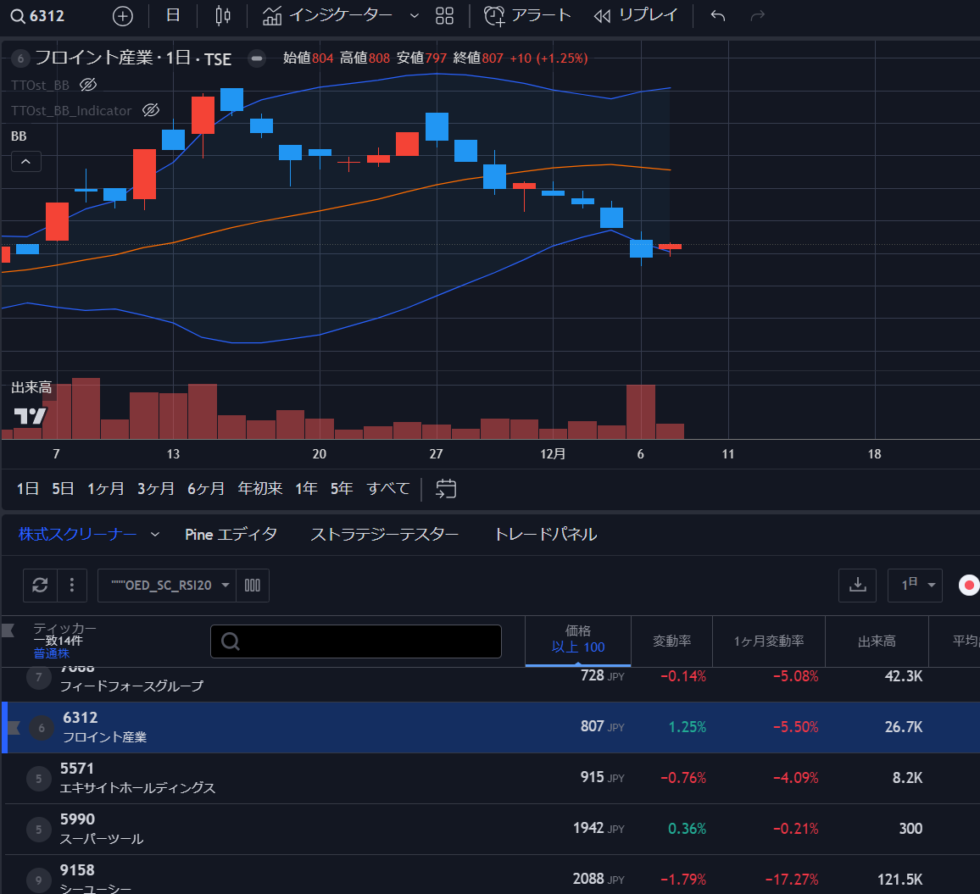
-2σのロワーバンドを一旦下抜けしてからボリンジャーバンドの幅内に戻ってきているような銘柄ですね。
またそれ以外にも、「アッパーバンドから戻ってきた」「バンド外に抜けた」「バンド外にある」などの条件設定例についても併せて解説していきます。
フィルター設定手順
今回スクリーニングする条件は、「本日、終値が20日ボリンジャーバンドの-2σより下からバンド幅内に戻ってきた銘柄」です。
TradingViewの株式スクリーナーでは「フィルター」からスクリーニングの条件設定が可能。今回のおすすめ設定は以下の通りです。
| 1. シンボルタイプ | 普通株 |
|---|---|
| 2. 取引所 | TSE |
| 3. 価格 | 以上 / 値 / 100 |
| 4. ボリンジャー ロワーバンド(20) | 下に交差 / 価格 |

以下、項目ごとに簡単に解説します。
1. シンボルタイプ
シンボルタイプは設定しないとETFなども対象になってしまうため、「普通株のみ」としました。
2. 取引所
今回は東証の銘柄のみを抽出したかったので、「TSE」にチェックを入れています。(ちなみにFSEが福岡、NAGが名古屋、SAPSEが札幌です)
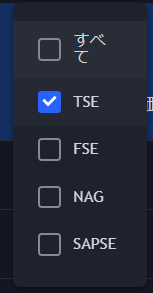
3. 価格
これは無くてもよいのですが、設定しないと株価が1円や2円の銘柄もヒットしてしまうため、現在株価が100円以上の銘柄のみに絞り込んでいます。(株価の下限値はお好みで変更ください)
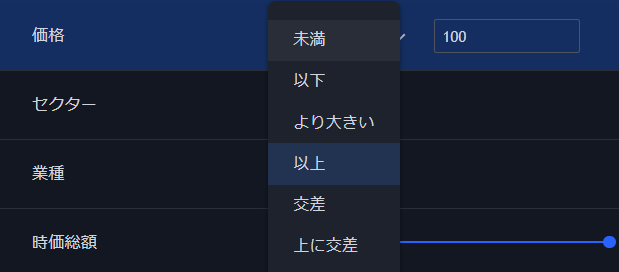
4. ボリンジャー アッパーバンド(20)
今回のメイン条件です。「本日、終値が20日ボリンジャーバンドの-2σより下からバンド幅内に戻ってきた銘柄」なので、価格がロワーバンドを上抜ける(=上に交差)すればOKです。
ただ、上で「価格」項目を使ってしまっており、こちらの設定ができないため、「ボリンジャーアッパーバンド(20)が価格を下に交差した」という逆の条件にすることで、今回のスクリーニングを実現しています。
フィルター項目の中から「ボリンジャーロワーバンド(20)」を探して、「下に交差 / 価格」と設定してみてください。(検索エリアに「bb」と入れると探しやすいです)
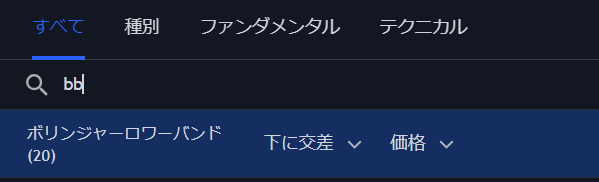
フィルター設定は以上になります。株式スクリーナーを確認すると、今回の条件に該当する銘柄が一覧表示されるはずです。
ちなみに、チャートでボリンジャーバンドを確認する際は、僕が作った以下のインジケーターもぜひ使ってみてください。
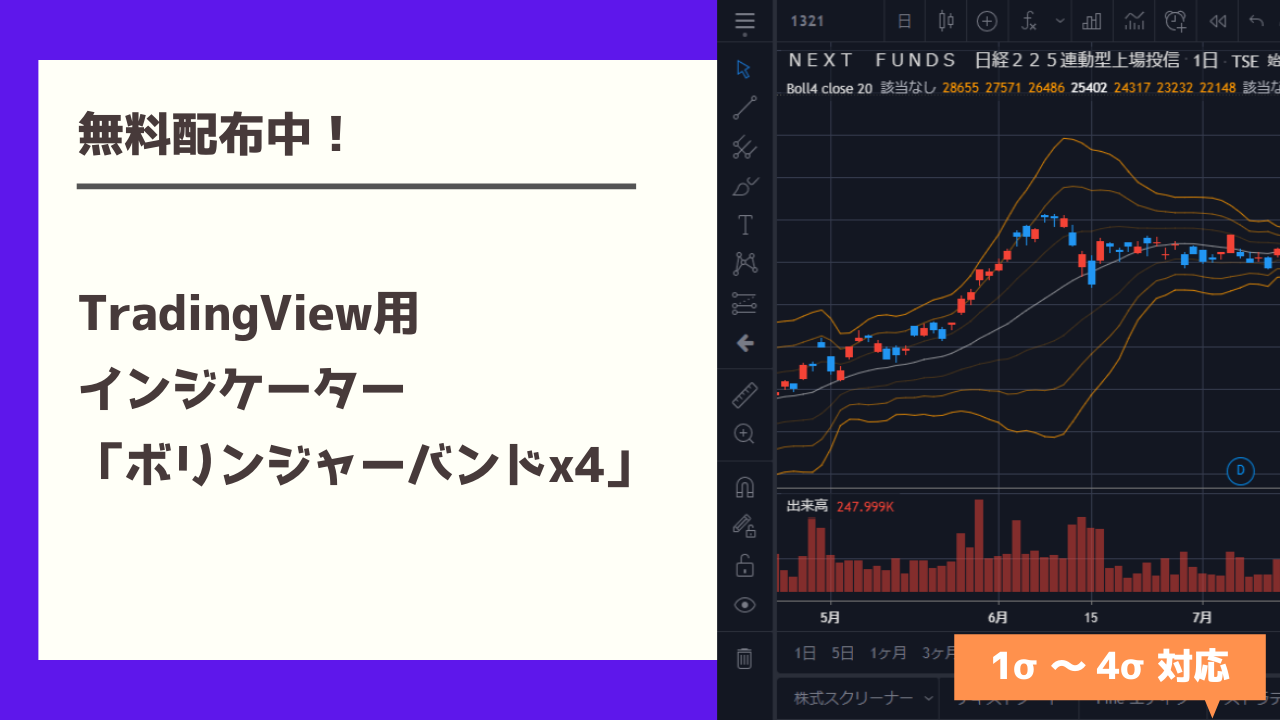
その他のカスタマイズ例
以下、他の設定例もご紹介します。
1. アッパーバンドから戻ってきた銘柄を探したい
+2σのアッパーバンドより上からバンド内に戻ってきた銘柄を探したい場合は、ロワーバンドではなくアッパーバンドにして、「上に交差」に変更してみてください。
| ボリンジャー アッパーバンド(20) | 上に交差 / 価格 |
2. アッパーバンドを”上抜けた”銘柄を探したい
ボリンジャーバンドをトレンド判定などに使っている場合など、ボリンジャーバンド幅への戻りではなくボリンジャーバンドのブレイク銘柄を探したい方もいると思います。その場合は「上に交差」「下に交差」を逆にすればOKです。
例えば「株価がアッパーバンドを上にブレイクした銘柄」を探したい場合は、以下のようにします。
| ボリンジャー アッパーバンド(20) | 下に交差 / 価格 |
3. 現在ボリンジャーバンド外にある銘柄を探したい
ここまでは「本日上抜け/下抜けのサインが発生した銘柄」でしたが、現在ボリンジャーバンドのレンジ外にある銘柄をスクリーニングすることも可能です。例えば現在の株価がロワーバンドより下にある銘柄を探したい場合は、以下のように設定してください。
A. -2σ以下の銘柄をスクリーニング
| ボリンジャー ロワーバンド(20) | より大きい / 価格 |
B. +2σ以上の銘柄をスクリーニング
| ボリンジャー アッパーバンド(20) | 未満 / 価格 |
株式スクリーナーで設定できないこと
株式スクリーナーのフィルター設定は非常に機能が豊富ですが、テクニカル指標のパラメータ設定は不可となっております。
ボリンジャーバンドの日数やσ値については、残念ながら設定できないのでご注意ください。
おわりに
以上、ボリンジャーバンドの値を条件としたスクリーニング方法についてご紹介しました。マウスでぽちぽちクリックしながら設定していくだけで簡単にできますので、ぜひやってみてください!
ブログの記事更新はTwitter(@eltraders)または本ページ下の無料講座にご参加いただくと配信されるメルマガ「TTG通信」にてお知らせしているので、ぜひフォローorご購読よろしくお願いします。